|
ąÜąŠą╝ą┐ą░ąĮąĖčÅ STMicroelectronics ą┐čĆąĄą┤ą╗ą░ą│ą░ąĄčé ą┤ą╗čÅ ą▒ąĄčüą┐ą╗ą░čéąĮąŠą│ąŠ ąĖčüą┐ąŠą╗čīąĘąŠą▓ą░ąĮąĖčÅ IDE System Workbench for STM32, ąŠčüąĮąŠą▓ą░ąĮąĮčāčÄ ąĮą░ Eclipse. ąŁčéą░ IDE ą▒čŗą╗ą░ čĆą░ąĘčĆą░ą▒ąŠčéą░ąĮą░ AC6 ą▓ ą║ąŠąŠą┐ąĄčĆą░čåąĖąĖ čü ST.com. ąŚą┤ąĄčüčī ą┐ąŠą║ą░ąĘą░ąĮčŗ čłą░ą│ąĖ ą┐ąŠ čāčüčéą░ąĮąŠą▓ą║ąĄ ąĮą░ ąŠą┐ąĄčĆą░čåąĖąŠąĮąĮąŠą╣ čüąĖčüč鹥ą╝ąĄ Windows 10.
[ąŻčüčéą░ąĮąŠą▓ą║ą░]
ąöą╗čÅ čāčüčéą░ąĮąŠą▓ą║ąĖ ąĮą░ Windows čéčĆąĄą▒čāčÄčéčüčÅ ą┐čĆą░ą▓ą░ ą░ą┤ą╝ąĖąĮąĖčüčéčĆą░č鹊čĆą░.
1. ąŚą░ą│čĆčāąĘąĖč鹥 ąĖąĮčüčéą░ą╗ą╗čÅč鹊čĆ [1], čŹč鹊 ą▒čāą┤ąĄčé čäą░ą╣ą╗ ąĮą░ą┐ąŠą┤ąŠą▒ąĖąĄ install_sw4stm32_win_64bits-v2.9.exe čĆą░ąĘą╝ąĄčĆąŠą╝ ą┐ąŠčĆčÅą┤ą║ą░ 480 ą╝ąĄą│ą░ą▒ą░ą╣čé. Windows-ą▓ąĄčĆčüąĖčÅ IDE ą┤ąŠčüčéčāą┐ąĮą░ ą┤ą╗čÅ 32 ąĖ 64-ą▒ąĖčéąĮčŗčģ čüąĖčüč鹥ą╝ (ąĮą░čćąĖąĮą░čÅ čü Windows 7). ąśą╝ąĄą╣č鹥 ą▓ ą▓ąĖą┤čā, čćč鹊 ą┤ą╗čÅ ąŠą▒ą╝ąĄąĮą░ ą┤ą░ąĮąĮčŗą╝ąĖ čü ąŠčéą╗ą░ą┤čćąĖą║ąŠą╝ ST-Link ąĮąĄąŠą▒čģąŠą┤ąĖą╝ čüąŠąŠčéą▓ąĄčéčüčéą▓čāčÄčēąĖą╣ čāčüčéą░ąĮąŠą▓ą╗ąĄąĮąĮčŗą╣ ą┤čĆą░ą╣ą▓ąĄčĆ, ą┐ąŠčŹč鹊ą╝čā ą▓ą░ąČąĮąŠ ą┐čĆą░ą▓ąĖą╗čīąĮąŠ ą▓čŗą▒čĆą░čéčī ąĖąĮčüčéą░ą╗ą╗čÅč鹊čĆ, ą║ąŠč鹊čĆčŗą╣ ą┐ąŠą┤čģąŠą┤ąĖčé ą┤ą╗čÅ ąÆą░čłąĄą╣ čüąĖčüč鹥ą╝čŗ. ąŻčüčéą░ąĮąŠą▓ą║ą░ 32-ą▒ąĖčéąĮąŠą╣ ą▓ąĄčĆčüąĖąĖ ąĮą░ 64-ą▒ąĖčéąĮąŠą╣ čüąĖčüč鹥ą╝ąĄ Windows čĆą░ą▒ąŠčéą░čéčī ąĮąĄ ą▒čāą┤ąĄčé. ąĀąĄą║ąŠą╝ąĄąĮą┤čāąĄčéčüčÅ čāčüčéą░ąĮąŠą▓ąĖčéčī ą┐ąŠčüą╗ąĄą┤ąĮčÄčÄ ą▓ąĄčĆčüąĖčÄ IDE, čćč鹊ą▒čŗ ą┐ąŠą╗čāčćąĖčéčī ą┐ąŠčüą╗ąĄą┤ąĮąĖąĄ ąŠą▒ąĮąŠą▓ą╗ąĄąĮąĖčÅ ą║ąŠą╝ą┐ąŠąĮąĄąĮč鹊ą▓ ąĖ ą┐ąŠą┤ą┤ąĄčƹȹ║čā ąĮąŠą▓čŗčģ čćąĖą┐ąŠą▓, ą▓ą║ą╗čÄčćą░čÅ ąŠą▒ąĮąŠą▓ą╗ąĄąĮąĮčāčÄ ąĖąĮčäčĆą░čüčéčĆčāą║čéčāčĆčā Eclipse. ąĢčüą╗ąĖ čā ąÆą░čü ąĄčüčéčī ą┐čĆąŠą▒ą╗ąĄą╝čŗ čü ąĘą░ą│čĆčāąĘą║ąŠą╣ ąĖčüą┐ąŠą╗ąĮčÅąĄą╝ąŠą│ąŠ čäą░ą╣ą╗ą░ ąĖąĮčüčéą░ą╗ą╗čÅč鹊čĆą░ (.exe), č鹊 ą┐ąŠą┐čĆąŠą▒čāą╣č鹥 ąĘą░ą│čĆčāąĘąĖčéčī ąĖ čĆą░čüą┐ą░ą║ąŠą▓ą░čéčī ZIP-čäą░ą╣ą╗. ąÆ ąŠą▒ąŠąĖčģ čüą╗čāčćą░čÅčģ čĆąĄą║ąŠą╝ąĄąĮą┤čāąĄčéčüčÅ ąĘą░ą│čĆčāąĘąĖčéčī ą║ąŠąĮčéčĆąŠą╗čīąĮčāčÄ čüčāą╝ą╝čā MD5 ąĖą╗ąĖ SHA256, čćč鹊ą▒čŗ ą┐čĆąŠą▓ąĄčĆąĖčéčī čåąĄą╗ąŠčüčéąĮąŠčüčéčī ąĘą░ą│čĆčāąČąĄąĮąĮąŠą│ąŠ čäą░ą╣ą╗ą░.
2. ąŚą░ą┐čāčüčéąĖč鹥 ąĖąĮčüčéą░ą╗ą╗čÅč鹊čĆ, ą┤ąŠąČą┤ąĖč鹥čüčī ą┐ąŠčÅą▓ą╗ąĄąĮąĖčÅ ą│čĆą░čäąĖč湥čüą║ąŠą│ąŠ ąŠą║ąĮą░ ą╝ą░čüč鹥čĆą░ čāčüčéą░ąĮąŠą▓ą║ąĖ. ą¤ąĄčĆą▓ąŠąĄ ąŠąĮąŠ ąŠą┐ąĖčüčŗą▓ą░ąĄčé ą▓ąŠąĘą╝ąŠąČąĮąŠčüčéąĖ ą┐čĆąŠą┤čāą║čéą░, ą┐čĆąŠčüč鹊 ąĮą░ąČą╝ąĖč鹥 Next. ąöą░ą╗ąĄąĄ ą┐čĆąĄą┤ą╗ąŠąČą░čé ąŠąĘąĮą░ą║ąŠą╝ąĖčéčīčüčÅ čü ą╗ąĖčåąĄąĮąĘąĖąŠąĮąĮčŗą╝ąĖ čüąŠą│ą╗ą░čłąĄąĮąĖčÅą╝ąĖ ąĖ ą┐čĆąĖąĮčÅčéčī ąĖčģ, ąŠčéą▓ąĄčćą░ą╣č鹥 "I accept ..." ąĖ ąČą╝ąĖč鹥 Next.
3. ąŚą░č鹥ą╝ ą┐čĆąĄą┤ą╗ąŠąČą░čé ąĘą░ą┤ą░čéčī ą║ą░čéą░ą╗ąŠą│ ą┤ą╗čÅ IDE (ą┐ąŠ čāą╝ąŠą╗čćą░ąĮąĖčÄ C:\Ac6\SystemWorkbench). ąÆąĮąĖą╝ą░ąĮąĖąĄ - ąĮąĄ čüą╗ąĄą┤čāąĄčé ąĮą░ čŹč鹊ą╝ čłą░ą│ąĄ ą▓čŗą▒ąĖčĆą░čéčī ą┐čāčéąĖ čü ą┐čĆąŠą▒ąĄą╗ą░ą╝ąĖ, ąĮą░ą┐ąŠą┤ąŠą▒ąĖąĄ "C:\Program Files...". ąøčāčćčłąĄ ą▓čüąĄą│ąŠ ą┐čĆąŠčüč鹊 ąĮą░ąČą╝ąĖč鹥 Next.
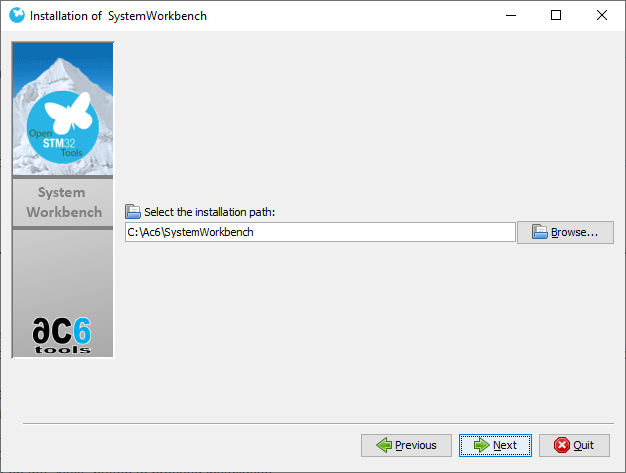
ąĢčüą╗ąĖ čŹč鹊ą╣ ą┐ą░ą┐ą║ąĖ ąĮą░ ą┤ąĖčüą║ąĄ ąĮąĄčé, č鹊 ąŠč鹊ą▒čĆą░ąĘąĖčéčüčÅ ąŠą║ąŠčłą║ąŠ čü ą┐čĆąĄą┤čāą┐čĆąĄąČą┤ąĄąĮąĖąĄą╝, čćč鹊 ą║ą░čéą░ą╗ąŠą│ C:\Ac6\SystemWorkbench ą▒čāą┤ąĄčé čüąŠąĘą┤ą░ąĮ. ąÜą╗ąĖą║ąĮąĖč鹥 OK.
4. ąĪą╗ąĄą┤čāčÄčēąĄąĄ ąŠą║ąĮąŠ ą┐ąŠą║ą░ąČąĄčé čāčüčéą░ąĮąŠą▓ą╗ąĄąĮąĮčŗąĄ ą║ąŠą╝ą┐ąŠąĮąĄąĮčéčŗ čü ą▓ąŠąĘą╝ąŠąČąĮąŠčüčéčīčÄ ą▓čŗą▒ąŠčĆą░. ą×čüčéą░ą▓čīč鹥 ą▓čüąĄ ą▒ąĄąĘ ąĖąĘą╝ąĄąĮąĄąĮąĖčÅ ąĖ ą║ą╗ąĖą║ąĮąĖč鹥 Next.
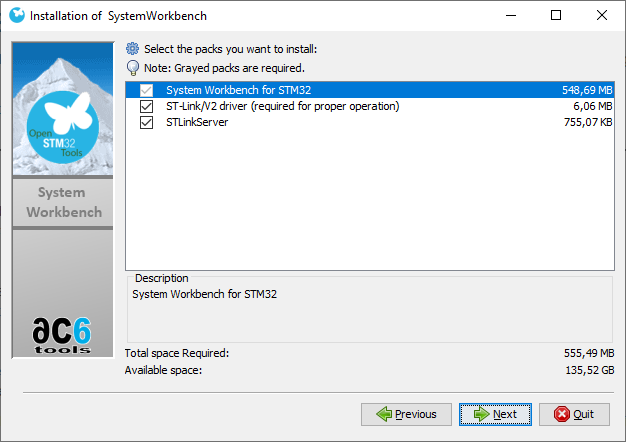
5. ą¤čĆąĄą┤ą╗ąŠąČą░čé čüąŠąĘą┤ą░čéčī čÅčĆą╗čŗčćą║ąĖ ąĮą░ čĆą░ą▒ąŠč湥ą╝ čüč鹊ą╗ąĄ ąĖ ą▓ ą┐ą░ą┐ą║ą░čģ čÅčĆą╗čŗą║ąŠą▓ ąĘą░ą┐čāčüą║ą░ (ą┐čāčüą║), ą║ą╗ąĖą║ąĮąĖč鹥 Next.
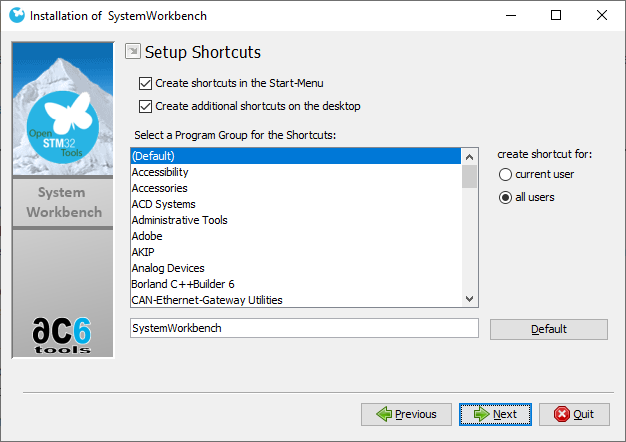
ą×č鹊ą▒čĆą░ąĘąĖčéčüčÅ ąŠą║ąĮąŠ čü ą▓čŗą▒čĆą░ąĮąĮčŗą╝ąĖ ąŠą┐čåąĖčÅą╝ąĖ ąĖąĮčüčéą░ą╗ą╗čÅčåąĖąĖ, čŹč鹊 ą┐ąŠčüą╗ąĄą┤ąĮąĖą╣ čłą░ą│ ą┐ąĄčĆąĄą┤ ąĮą░čćą░ą╗ąŠą╝ čāčüčéą░ąĮąŠą▓ą║ąĖ. ąĢčüą╗ąĖ ą▓čüąĄ ą┐čĆą░ą▓ąĖą╗čīąĮąŠ, č鹊 ą║ą╗ąĖą║ąĮąĖč鹥 Next.
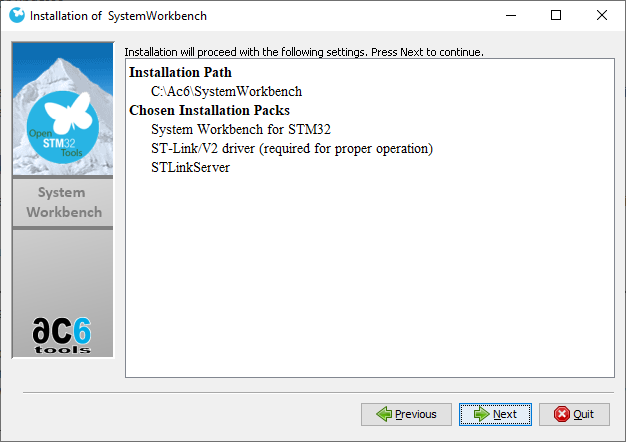
6. ąØą░čćąĮąĄčéčüčÅ ą┐čĆąŠčåąĄčüčü čāčüčéą░ąĮąŠą▓ą║ąĖ, ą┤ąŠąČą┤ąĖč鹥čüčī ąĄą│ąŠ ąĘą░ą▓ąĄčĆčłąĄąĮąĖčÅ.
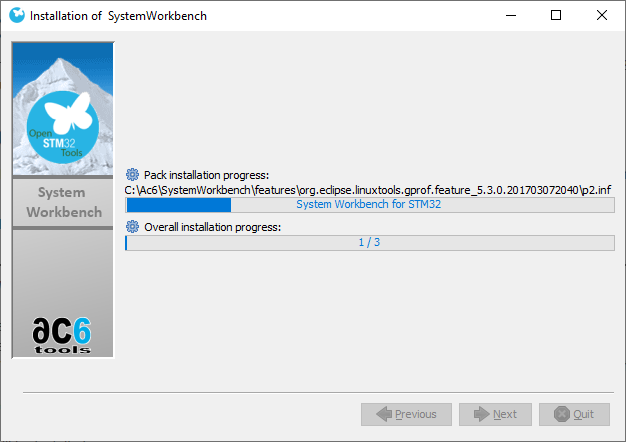
7. ąŻčüčéą░ąĮąŠą▓ą║ą░ ą┐ąĄčĆąĄą╣ą┤ąĄčé ąĮą░ čüčéą░ą┤ąĖčÄ ą┤čĆą░ą╣ą▓ąĄčĆą░ ą┤ą╗čÅ ąŠčéą╗ą░ą┤čćąĖą║ą░ ST-Link. ąŁč鹊čé ąŠčéą╗ą░ą┤čćąĖą║ čłčéą░čéąĮąŠ ą┐čĆąĖčüčāčéčüčéą▓čāąĄčé ą┐ąŠčćčéąĖ ąĮą░ ą▓čüąĄčģ ą┐ą╗ą░čéą░čģ čĆą░ąĘčĆą░ą▒ąŠčéčćąĖą║ą░ ąŠčé ST. ą¤čĆąŠčüč鹊 ą║ą╗ąĖą║ąĮąĖč鹥 ąöą░ą╗ąĄąĄ, ąĘą░č鹥ą╝ ąōąŠč鹊ą▓ąŠ.
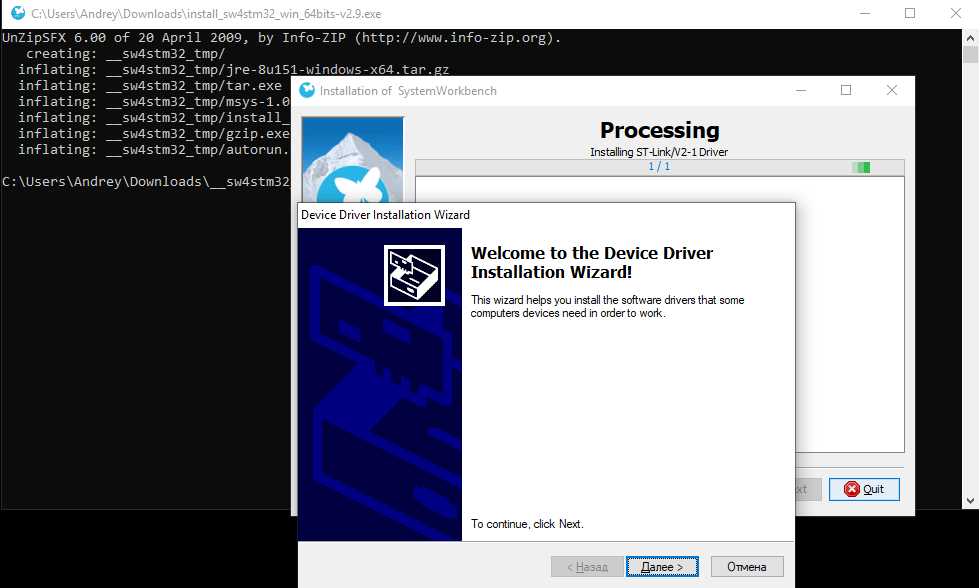
8. ąØą░ ąĘą░ą▓ąĄčĆčłą░čÄčēąĄą╝ ąŠą║ąĮąĄ čāčüčéą░ąĮąŠą▓ą║ąĄ ą║ą╗ąĖą║ąĮąĖč鹥 Done. ąŚą░ą┐čāčüčéąĖč鹥 Eclipse čÅčĆą╗čŗčćą║ąŠą╝ "System Workbench for STM32". ą¤ąŠčüą║ąŠą╗čīą║čā Eclipse ąĮą░ą┐ąĖčüą░ąĮą░ ąĮą░ Java, ąĘą░ą┐čāčüą║ ąĘą░ą╣ą╝ąĄčé ąĮąĄą║ąŠč鹊čĆąŠąĄ ą▓čĆąĄą╝čÅ, ą┐čĆąŠčåąĄčüčü ąĮąĄ ą▒čŗčüčéčĆčŗą╣.
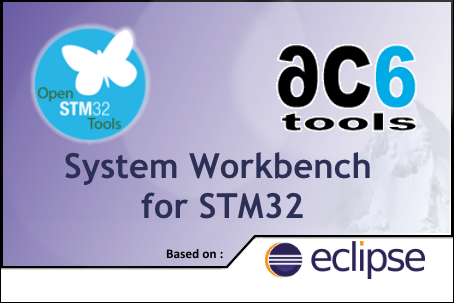
9. ąÆčŗą▒ąĄčĆąĖč鹥 ą╝ąĄčüč鹊 ą┐ąŠ čāą╝ąŠą╗čćą░ąĮąĖčÄ ą┤ą╗čÅ čĆą░ą▒ąŠčćąĖčģ ą┐čĆąŠąĄą║č鹊ą▓ (ąĄą│ąŠ ą╝ąŠąČąĮąŠ ą▒čāą┤ąĄčé ą┐ąŠą╝ąĄąĮčÅčéčī ą▓ą┐ąŠčüą╗ąĄą┤čüčéą▓ąĖąĖ).
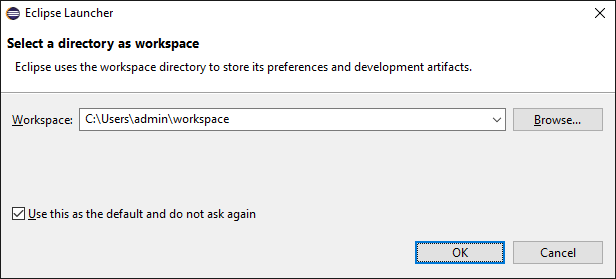
ą¦ąĄčĆąĄąĘ ąĮąĄčüą║ąŠą╗čīą║ąŠ čüąĄą║čāąĮą┤ ąĘą░ą┐čāčüčéąĖčéčüčÅ čāčüčéą░ąĮąŠą▓ą╗ąĄąĮąĮą░čÅ čüčĆąĄą┤ą░ čĆą░ąĘčĆą░ą▒ąŠčéą║ąĖ.
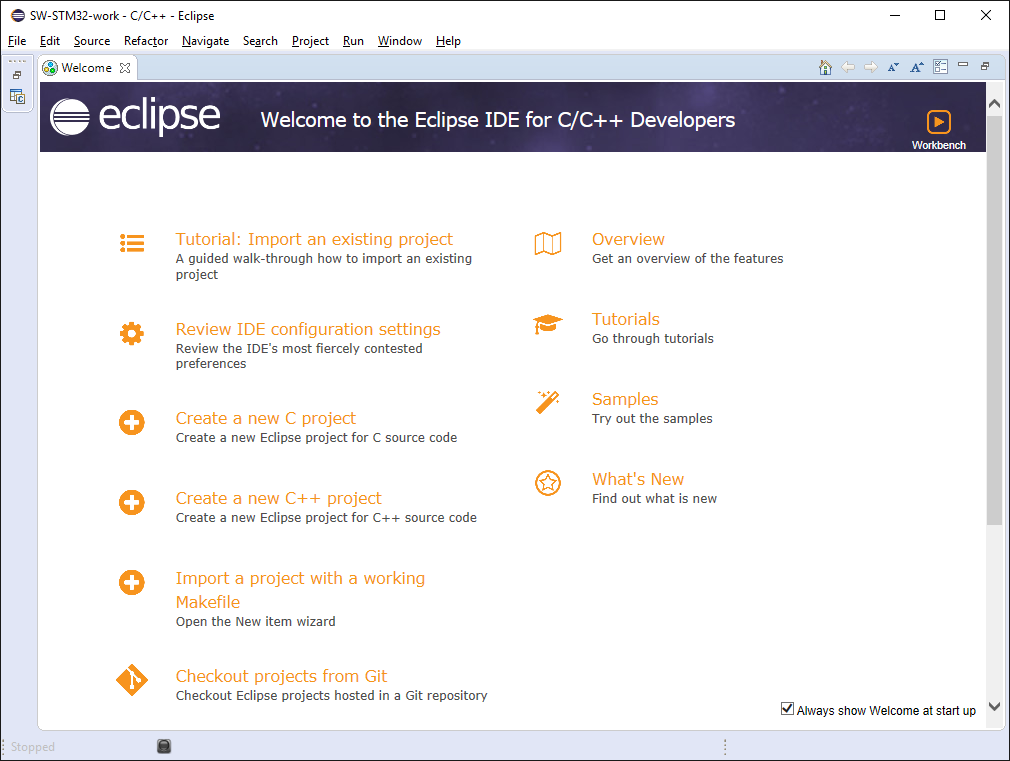
[ą×ą▒ąĮąŠą▓ą╗ąĄąĮąĖąĄ čāčüčéą░ąĮąŠą▓ą║ąĖ]
ą¤ąŠčüą╗ąĄ č鹊ą│ąŠ, ą║ą░ą║ čāčüčéą░ąĮąŠą▓ą║ą░ ąĘą░ą▓ąĄčĆčłąĄąĮą░, čüą╗ąĄą┤čāąĄčé ąĄčæ ąŠą▒ąĮąŠą▓ąĖčéčī, ą┐ąŠč鹊ą╝čā čćč鹊 ą▓ ą╝ąŠą│čāčé ą┐čĆąĖčüčāčéčüčéą▓ąŠą▓ą░čéčī ąŠą▒ąĮąŠą▓ą╗ąĄąĮąĖčÅ, ą║ąŠč鹊čĆčŗčģ ąĮąĄčé ą▓ ą┐ą░ą║ąĄč鹥 ąĖąĮčüčéą░ą╗ą╗čÅč鹊čĆą░. ą×ą▒ąĮąŠą▓ą╗ąĄąĮąĖčÅ ą┐ąŠčÅą▓ą╗čÅčÄčéčüčÅ čćą░čēąĄ, č湥ą╝ ą│ąĄąĮąĄčĆąĖčĆčāąĄčéčüčÅ ąĮąŠą▓ą░čÅ ą▓ąĄčĆčüąĖčÅ ąĖąĮčüčéą░ą╗ą╗čÅč鹊čĆą░.
10. ąÆčŗą▒ąĄčĆąĖč鹥 ą┐čāąĮą║čé ą╝ąĄąĮčÄ Help -> Check for Updates. ąŚą░ą┐čāčüčéąĖčéčüčÅ ą┐čĆąŠčåąĄčüčü ą┐ąŠąĖčüą║ą░ ąŠą▒ąĮąŠą▓ą╗ąĄąĮąĖą╣.
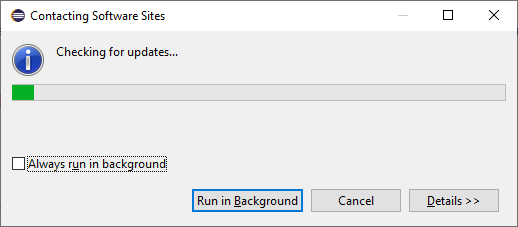
ąĢčüą╗ąĖ ąŠą▒ąĮąŠą▓ą╗ąĄąĮąĖčÅ ąĄčüčéčī, č鹊 ą▒čāą┤ąĄčé ą┐čĆąĄą┤ą╗ąŠąČąĄąĮą░ ąĖčģ čāčüčéą░ąĮąŠą▓ą║ą░:
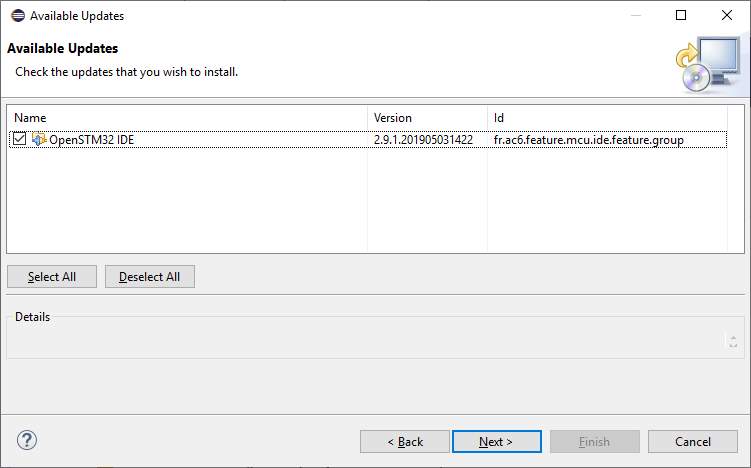
ąÜą╗ąĖą║ąĮąĖč鹥 Next, ą┐čĆąĖą╝ąĖč鹥 ą╗ąĖčåąĄąĮąĘąĖąŠąĮąĮąŠąĄ čüąŠą│ą╗ą░čłąĄąĮąĖąĄ ąĖ čāčüčéą░ąĮąŠą▓ąĖč鹥 ąŠą▒ąĮąŠą▓ą╗ąĄąĮąĖąĄ.
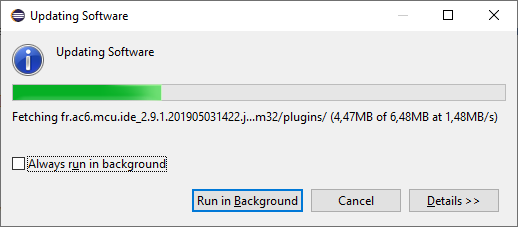
ąśąĮąŠą│ą┤ą░ ą▒čāą┤ąĄčé ą▓čŗą▓ąŠą┤ąĖčéčīčüčÅ ąŠą║ąĮąŠ čü ą┐čĆąĄą┤čāą┐čĆąĄąČą┤ąĄąĮąĖąĄą╝, čćč鹊 čāčüčéą░ąĮą░ą▓ą╗ąĖą▓ą░ąĄą╝ąŠąĄ ą┐čĆąŠą│čĆą░ą╝ą╝ąĮąŠąĄ ąŠą▒ąĄčüą┐ąĄč湥ąĮąĖąĄ ąĖą╝ąĄąĄčé ąĮąĄ ą┐ąŠą┤ą┐ąĖčüą░ąĮąĮąŠąĄ čüąĄčĆčéąĖčäąĖą║ą░č鹊ą╝ čüąŠą┤ąĄčƹȹĖą╝ąŠąĄ, čü ąĘą░ą┐čĆąŠčüąŠą╝ ą┐čĆąŠą┤ąŠą╗ąČąĄąĮąĖčÅ čāčüčéą░ąĮąŠą▓ą║ąĖ. ąÜą╗ąĖą║ąĮąĖč鹥 OK ą┤ą╗čÅ ą┐čĆąŠą┤ąŠą╗ąČąĄąĮąĖčÅ čāčüčéą░ąĮąŠą▓ą║ąĖ.
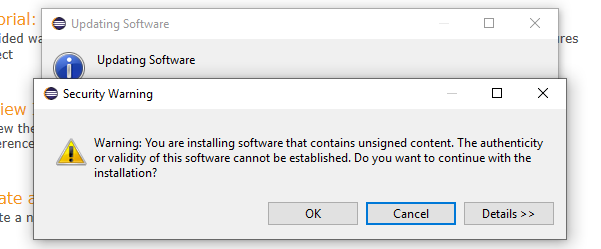
11. ą¤ąŠčüą╗ąĄ ąĘą░ą▓ąĄčĆčłąĄąĮąĖčÅ ąŠą▒ąĮąŠą▓ą╗ąĄąĮąĖčÅ ą┐ąĄčĆąĄąĘą░ą┐čāčüčéąĖč鹥 Eclipse, ąĄčüą╗ąĖ čŹč鹊ą│ąŠ čéčĆąĄą▒čāčé čüąĖčüč鹥ą╝ą░ čāčüčéą░ąĮąŠą▓ą║ąĖ ąŠą▒ąĮąŠą▓ą╗ąĄąĮąĖą╣ (ą║ą╗ąĖą║ąĮąĖč鹥 Yes).
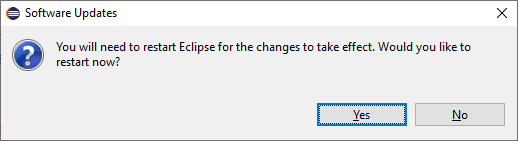
[ą¦ą░čüč鹊 ą▓čüčéčĆąĄčćą░čÄčēąĖąĄčüčÅ ą┐čĆąŠą▒ą╗ąĄą╝čŗ]
1. ą¤ąŠčüą╗ąĄ ąĖą╝ą┐ąŠčĆčéą░ ą┐čĆąŠąĄą║čéą░ ą▓ ąĮąĄą╝ ąĄčüčéčī čüčüčŗą╗ą║ą░ ąĮą░ ąĮąĄ čüčāčēąĄčüčéą▓čāčÄčēąĖą╣ ą┐čāčéčī ąĮą░ ą┤ąĖčüą║ąĄ, ąĮą░ą┐čĆąĖą╝ąĄčĆ:
Invalid project path: Include path not found (C:\CMSIS\Include). USART1_TEST pathentry Path Entry Problem
ą¤čĆąĖč湥ą╝ čŹčéą░ ąĮąĄą┐čĆą░ą▓ąĖą╗čīąĮą░čÅ čüčüčŗą╗ą║ą░ ą▓ Project Explorer ąĮąĄ čāą┤ą░ą╗čÅąĄčéčüčÅ. ą¤čĆąŠą▒ą╗ąĄą╝ą░ čĆąĄčłą░ąĄčéčüčÅ ąĮąĄ ąŠč湥ą▓ąĖą┤ąĮčŗą╝ čüą┐ąŠčüąŠą▒ąŠą╝: ąĮčāąČąĮąŠ ąĘą░ą╣čéąĖ ą▓ čüą▓ąŠą╣čüčéą▓ą░ ą┐čĆąŠąĄą║čéą░, čćč鹊-č鹊 ąĖąĘą╝ąĄąĮąĖčéčī ą▓ ąĮąĖčģ, ąĮą░ąČą░čéčī OK ą┤ą╗čÅ čüąŠčģčĆą░ąĮąĄąĮąĖčÅ. ą¤ąŠč鹊ą╝ ąĄčüą╗ąĖ ąĮčāąČąĮąŠ, čüąĮąŠą▓ą░ ąĘą░ą╣čéąĖ ą▓ čüą▓ąŠą╣čüčéą▓ą░, ąĖ ą▓ąĄčĆąĮčāčéčī ąĖąĘą╝ąĄąĮąĄąĮąĖčÅ ąĮą░ąĘą░ą┤.
2. ą¤čĆąŠąĄą║čé ąĮąĄ ą║ąŠą╝ą┐ąĖą╗ąĖčĆčāąĄčéčüčÅ. ąÆ čĆą░ąĘą┤ąĄą╗ąĄ čüą▓ąŠą╣čüčéą▓ ą┐čĆąŠąĄą║čéą░ C/C++ Build -> Tool Chain Editor ą┐čĆąĖčüčāčéčüčéą▓čāčÄčé ą║čĆą░čüąĮčŗąĄ ąĮą░ą┤ą┐ąĖčüąĖ:
Orphaned toolchain com.st.stm32cube.ide.mcu.gnu.managedbuild.toolchain.exe.debug.1421939328 (MCU ARM GCC)
Orphaned builder com.st.stm32cube.ide.mcu.gnu.managedbuild.builder.2141742933 (Gnu Make Builder)
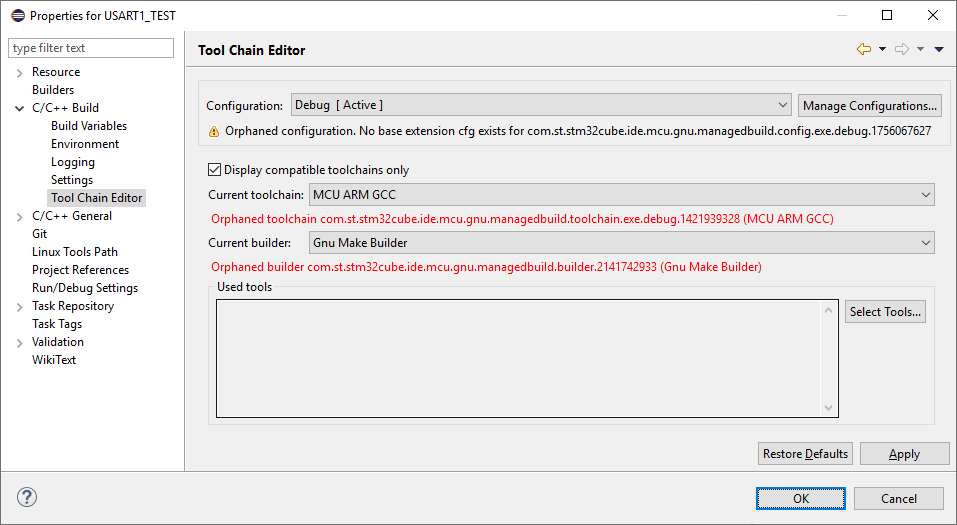
ąĀąĄčłą░ąĄčéčüčÅ ą┐čĆąŠą▒ą╗ąĄą╝ą░ čāčüčéą░ąĮąŠą▓ą║ąŠą╣ ąĮąĄąŠą▒čģąŠą┤ąĖą╝čŗčģ ą┐ą╗ą░ą│ąĖąĮąŠą▓. ąŚą░ą╣ą┤ąĖč鹥 ą▓ ą╝ąĄąĮčÄ Help -> Install New Software... -> Add -> ą▓ ą┐ąŠą╗ąĄ Name: ą▓ą▓ąĄą┤ąĖč鹥 GNU ARM Eclipse Plug-ins, ą▓ ą┐ąŠą╗ąĄ Location: ą▓ą▓ąĄą┤ąĖč鹥 http://gnuarmeclipse.sourceforge.net/updates -> OK. ą¤ąŠčüčéą░ą▓čīč鹥 ą│ą░ą╗ąŠčćą║čā ąĮą░ GNU ARM C/C++ Cross Development Tools.
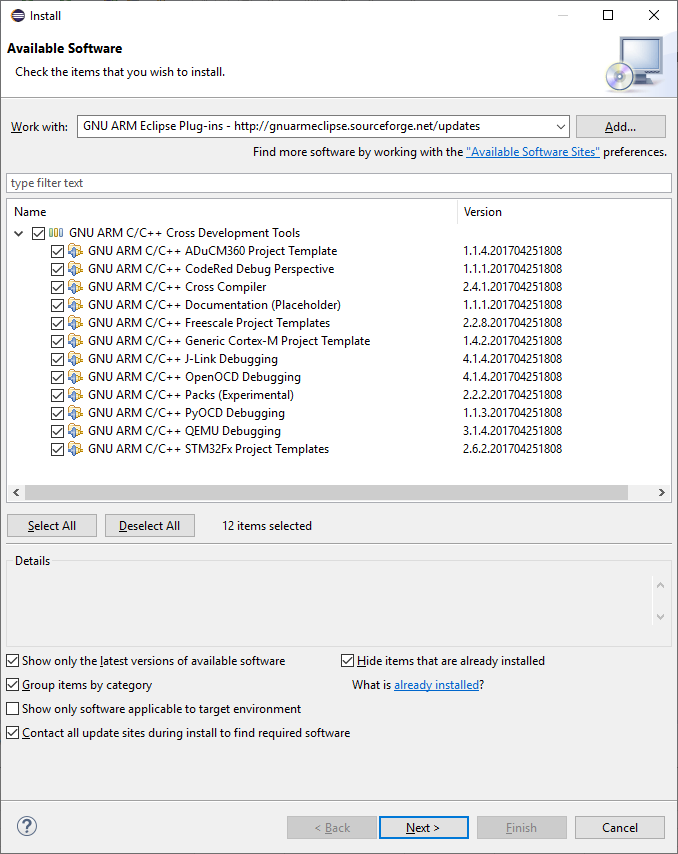
ąÜą╗ąĖą║ąĮąĖč鹥 Next, Next, ą┐čĆąĖą╝ąĖč鹥 ą╗ąĖčåąĄąĮąĘąĖąŠąĮąĮąŠąĄ čüąŠą│ą╗ą░čłąĄąĮąĖąĄ ("I accept ..."), ą║ą╗ąĖą║ąĮąĖč鹥 Finish. ąöąŠąČą┤ąĖč鹥čüčī ąŠą║ąŠąĮčćą░ąĮąĖčÅ čāčüčéą░ąĮąŠą▓ą║ąĖ.
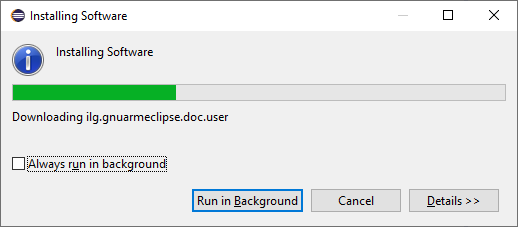
ą¤ąŠčüą╗ąĄ čāčüčéą░ąĮąŠą▓ą║ąĖ ą┐ąĄčĆąĄąĘą░ą┐čāčüčéąĖč鹥 Eclipse.
ąĪą║ą░čćą░ą╣č鹥 čü čüą░ą╣čéą░ ST ą┐ą╗ą░ą│ąĖąĮ STSW-STM32095 (čüčéčĆąŠą║ą░ ą┤ą╗čÅ ą┐ąŠąĖčüą║ą░ Google "STM32CubeMX Eclipse plug in"), čŹč鹊 ą░čĆčģąĖą▓ en.stsw-stm32095.zip. ąŚą░ą╣ą┤ąĖč鹥 ą▓ ą╝ąĄąĮčÄ Help -> Install New Software... -> Add... -> Archive... -> ą▓čŗą▒ąĄčĆąĖč鹥 ą░čĆčģąĖą▓ en.stsw-stm32095.zip, ą║ą╗ąĖą║ąĮąĖč鹥 OK, ą┐ąŠčüčéą░ą▓čīč鹥 ą│ą░ą╗ąŠčćą║čā ąĮą░ STM32CubeMX_Eclipse_Plugin -> Next ... Next, čāčüčéą░ąĮąŠą▓ąĖč鹥, ą┐ąĄčĆąĄąĘą░ą┐čāčüčéąĖč鹥 Eclipse.
ąŚą░ą╣ą┤ąĖč鹥 ą▓ čüą▓ąŠą╣čüčéą▓ą░ ą┐čĆąŠąĄą║čéą░, ą▓ čĆą░ąĘą┤ąĄą╗ąĄ C/C++ Build -> Tool Chain Editor -> ą▓ ą▓čŗą┐ą░ą┤ą░čÄčēąĄą╝ čüą┐ąĖčüą║ąĄ Current toolchain ą▓čŗą▒ąĄčĆąĖč鹥 Ac6 STM32 MCU GCC, ą║ą╗ąĖą║ąĮąĖč鹥 OK.
[ą×čéą╗ą░ą┤ą║ą░ čü ą┐ąŠą╝ąŠčēčīčÄ ST-Link]
ąÆčŗą▒ąĄčĆąĖč鹥 ą▓ ą╝ąĄąĮčÄ Run -> Debug As -> Ac6 STM32 C/C++ Application.
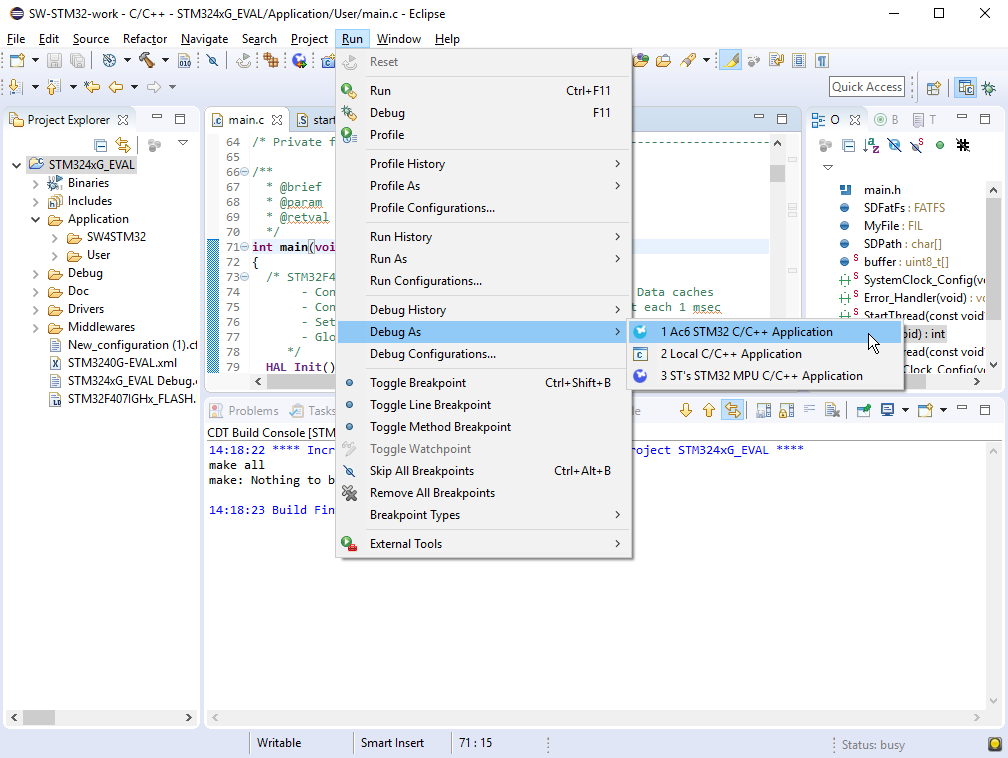
ą¤ąŠčÅą▓ąĖčéčüčÅ ąĘą░ą┐čĆąŠčü ąŠčéą║čĆčŗčéąĖčÅ ą┐ąĄčĆčüą┐ąĄą║čéąĖą▓čŗ ąŠčéą╗ą░ą┤ą║ąĖ, ąŠčéą▓ąĄčéčīč鹥 Yes:
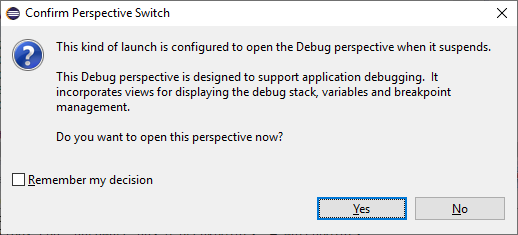
ąŚą░ą┐čāčüčéąĖčéčüčÅ čüąĄčüčüąĖčÅ ąŠčéą╗ą░ą┤ą║ąĖ, ą▓čŗą┐ąŠą╗ąĮąĄąĮąĖąĄ ąŠčüčéą░ąĮąŠą▓ąĖčéčüčÅ ąĮą░ ą┐ąĄčĆą▓ąŠą╝ ąŠą┐ąĄčĆą░č鹊čĆąĄ čäčāąĮą║čåąĖąĖ main.
[ąÆą┐ąĄčćą░čéą╗ąĄąĮąĖčÅ ąŠčé ąĖčüą┐ąŠą╗čīąĘąŠą▓ą░ąĮąĖčÅ]
ąÜ čüąŠąČą░ą╗ąĄąĮąĖčÄ, čäčāąĮą║čåąĖąŠąĮą░ą╗ ąĖ čāą┤ąŠą▒čüčéą▓ąŠ System Workbench for STM32 ąĮąĖą║ą░ą║ ąĮąĄ ą╝ąŠą│čāčé čüčĆą░ą▓ąĮąĖčéčīčüčÅ čü IAR Embedded Workbench for ARM. ą¤ąŠčŹč鹊ą╝čā ąĄčüą╗ąĖ ąÆčŗ čĆą░ąĮčīčłąĄ čĆą░ą▒ąŠčéą░ą╗ąĖ ą▓ IAR ą┐ąŠą┤ Windows, č鹊 čüą║ąŠčĆąĄąĄ ą▓čüąĄą│ąŠ čüą╝ąŠąČąĄč鹥 ąĘą░čüčéą░ą▓ąĖčéčī čüąĄą▒čÅ ą┐ąĄčĆąĄą╣čéąĖ ąĮą░ System Workbench č鹊ą╗čīą║ąŠ ą▓ čćčĆąĄąĘą▓čŗčćą░ą╣ąĮčŗčģ ąŠą▒čüč鹊čÅč鹥ą╗čīčüčéą▓ą░čģ. ą¦č鹊 ą┐ą╗ąŠčģąŠ ą▓ System Workbench:
1. ąĪąĖčüč鹥ą╝ą░ ą╝ąĄą┤ą╗ąĄąĮąĮą░čÅ, čéčĆąĄą▒čāąĄčé ą┤ą╗čÅ čĆą░ą▒ąŠčéčŗ č鹊ą┐ąŠą▓ąŠą╣ čĆą░ą▒ąŠč湥ą╣ čüčéą░ąĮčåąĖąĖ Windows - ą┤ąĖčüą║ SSD, ą┤ąŠčüčéą░č鹊čćąĮąŠąĄ ą║ąŠą╗ąĖč湥čüčéą▓ąŠ ąŠą┐ąĄčĆą░čéąĖą▓ąĮąŠą╣ ą┐ą░ą╝čÅčéąĖ. ą¤čĆąĖčćąĖąĮą░ ą┐ąŠąĮčÅčéąĮą░ - System Workbench ąŠčüąĮąŠą▓ą░ąĮą░ ąĮą░ Eclipse, ą░ ąŠąĮą░ ą▓ čüą▓ąŠčÄ ąŠč湥čĆąĄą┤čī ąŠčüąĮąŠą▓ą░ąĮą░ ąĮą░ Java.
2. System Workbench ąĮąĄ ąŠč湥ąĮčī ą┤čĆčāąČąĄčüčéą▓ąĄąĮąĮą░ ą┤ą╗čÅ ąĮąŠą▓ąĖčćą║ą░. ą¤ąŠą║ą░ ąŠąĮą░ ąĮą░ą║ąŠąĮąĄčå ąĮąŠčĆą╝ą░ą╗čīąĮąŠ ąĘą░čĆą░ą▒ąŠčéą░ąĄčé, ąÆą░ą╝ čüą║ąŠčĆąĄąĄ ą▓čüąĄą│ąŠ ą┐čĆąĖą┤ąĄčéčüčÅ ą┐čĆąŠą▓ąĄčüčéąĖ ąĮąĄą╝ą░ą╗ąŠ ą▓čĆąĄą╝ąĄąĮąĖ ą▓ ą┐ąŠąĖčüą║ąĄ čĆąĄčłąĄąĮąĖą╣ ą▓ąŠąĘąĮąĖą║ą░čÄčēąĖčģ ą┐čĆąŠą▒ą╗ąĄą╝.
3. ąĪąĖčüč鹥ą╝ą░ ą╝ąĄąĮčÄ čüą╗ąĖčłą║ąŠą╝ ą┐ąĄčĆąĄą│čĆčāąČąĄąĮą░ ąĮąĄąĮčāąČąĮčŗą╝ąĖ ą┐čāąĮą║čéą░ą╝ąĖ.
4. ąØąĄ ąŠč湥ąĮčī čāą┤ąŠą▒ąĄąĮ čĆąĄąČąĖą╝ ąŠčéą╗ą░ą┤ą║ąĖ, ąŠčüąĮąŠą▓ą░ąĮąĮčŗą╣ ąĮą░ ą┐ąĄčĆčüą┐ąĄą║čéąĖą▓ąĄ Eclipse. ą¤ą╗ąŠčģąŠ čĆąĄą░ą╗ąĖąĘąŠą▓ą░ąĮą░ čüąĖčüč鹥ą╝ą░ ą┐čĆąŠčüą╝ąŠčéčĆą░ ą▓ąĮčāčéčĆąĄąĮąĮąĖčģ čĆąĄą│ąĖčüčéčĆąŠą▓ ą╝ąĖą║čĆąŠą║ąŠąĮčéčĆąŠą╗ą╗ąĄčĆą░.
ą¦č鹊 čģąŠčĆąŠčłąŠ ą▓ System Workbench:
1. System Workbench ą▒ąĄčüą┐ą╗ą░čéąĮą░, ą▓ ąĮąĄą╣ ą╝ąŠąČąĮąŠ čĆą░ą▒ąŠčéą░čéčī ą║ą░ą║ ą┐ąŠą┤ Windows, čéą░ą║ ąĖ ą┐ąŠą┤ Linux ąĖ Mac OS.
2. ąÆ čĆąĄą┤ą░ą║č鹊čĆąĄ ąĖčüčģąŠą┤ąĮąŠą│ąŠ ą║ąŠą┤ą░ ą┐ąŠą┤ą┤ąĄčƹȹĖą▓ą░ąĄčéčüčÅ ąŠą┤ąĮąŠą▒ą░ą╣čéąĮą░čÅ čĆčāčüčüą║ą░čÅ ą║ąŠą┤ąĖčĆąŠą▓ą║ą░ ANSI (Windows-1251). ąÆ IAR 8.30 čü čŹčéąĖą╝ ą┐čĆąŠą▒ą╗ąĄą╝čŗ.
[ąĪčüčŗą╗ą║ąĖ]
1. Downloading the System Workbench for STM32 installer site:openstm32.org.
2. Creating debug configuration site:openstm32.org. |
